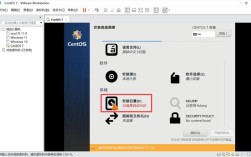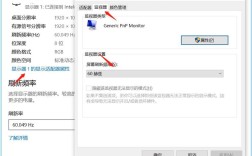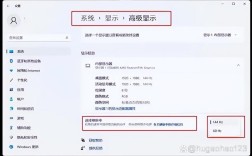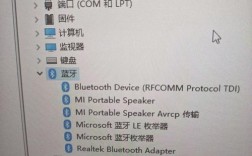查看电脑内存的方法有多种,适用于不同的操作系统和用户习惯,以下是一些常见方法:
Windows 系统

1、通过系统属性查看:
按下Win + Pause 组合键,打开系统窗口,在“部分找到“安装内存(RAM)”。
或者右键点击桌面上的“此电脑”图标,选择“属性”,在系统窗口中同样可以找到内存信息。
2、使用任务管理器:
按Ctrl + Shift + Esc 打开任务管理器,切换到“性能”选项卡,选择“内存”,可以查看当前内存的使用情况和总容量。
3、命令提示符:
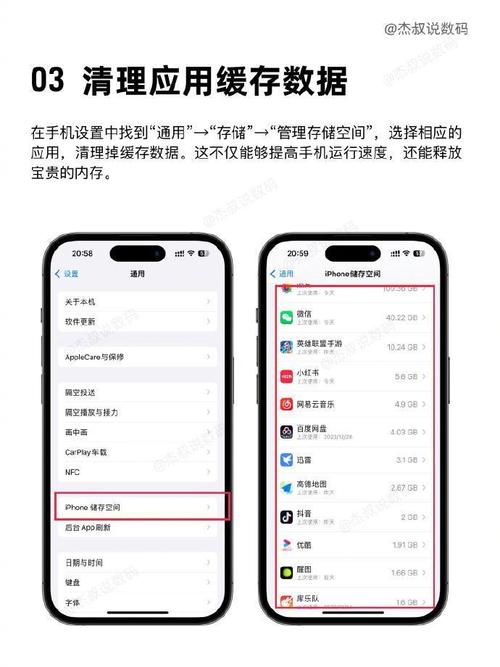
打开命令提示符,输入wmic memorychip get BankLabel, Capacity, DeviceLocator, Speed 并回车,可以获取详细的内存信息,包括每个内存条的容量、位置和速度。
使用wmic computersystem get totalphysicalmemory 可以查看总物理内存。
4、系统信息工具:
在搜索栏中输入“系统信息”,打开系统信息实用程序,从左侧窗格中选择“系统摘要”,在右侧可以看到各种存储器项目的详细信息。
5、第三方软件:
使用 CPUZ 等第三方软件,可以直接查看内存的类型、大小、速度等详细信息。
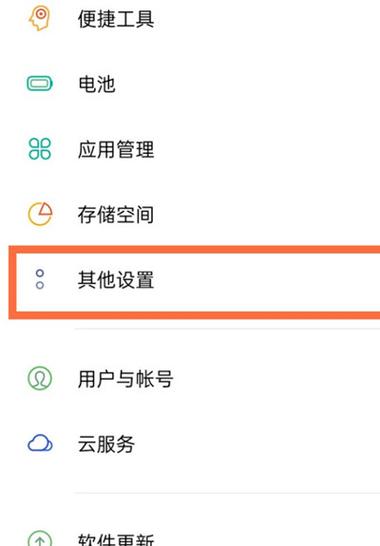
Ubuntu linux 系统
1、使用终端:
打开终端,输入free m 并回车,可以查看内存的总量、已用内存和可用内存。
使用cat /proc/meminfo 命令也可以查看详细的内存信息。
2、系统监视器:
打开系统监视器,可以在“资源”标签页下查看内存的使用情况。
MacOS 系统
1、活动监视器:
打开活动监视器,点击“内存”标签页,可以查看内存的使用情况和总容量。
2、终端:
打开终端,输入top l 1 | grep PhysMem 并回车,可以查看内存总量。
常见问题解答
1、Q: Windows 系统中为什么安装的内存和可用内存不一致?
A: 这是因为计算机硬件会保留部分内存供自己使用,导致Windows无法使用这部分内存,安装了8 GB的内存,而Windows只能识别和使用最多7.88 GB的可用内存。
2、Q: Linux 系统中为什么有时会显示少于实际安装的内存?
A: 这可能是由于多种原因,如操作系统是32位的,最多只能识别4 GB的内存;内存条没有插好;或者内存条运行速度不匹配等。
通过上述方法,用户可以方便地查看电脑的内存信息,了解内存的使用情况和规格参数,这对于日常维护、升级或故障排除都非常有帮助。